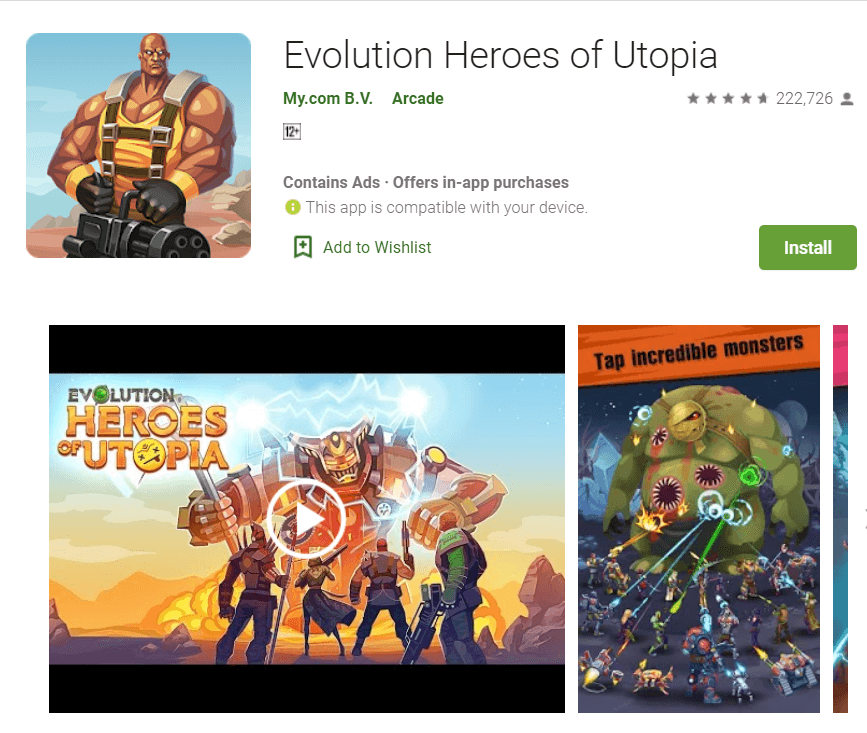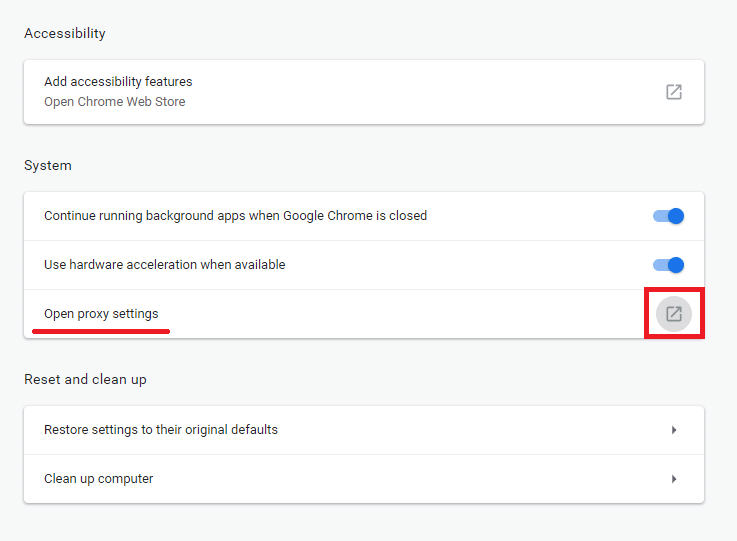¿No puede acceder a Internet en su PC? ¿Muestra conectividad limitada? Cualquiera sea el motivo, lo primero que debe hacer es simplemente ejecutar el diagnóstico de red, que en este caso le mostrará el mensaje de error " El dispositivo o recurso remoto no acepta la conexión ".
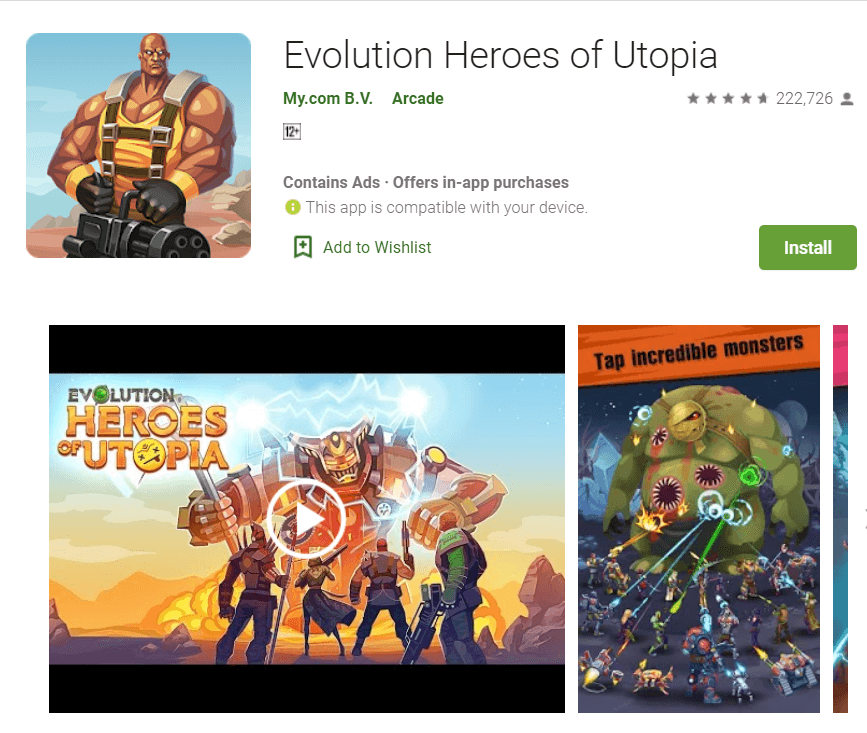
¿Por qué ocurre este error en su PC?
Este error ocurre particularmente cuando hay una configuración de red incorrecta o de alguna manera la configuración de red ha cambiado en su computadora. Cuando digo configuración de red, significa que cosas como la puerta de proxy pueden estar habilitadas en la configuración de su navegador o están configuradas incorrectamente. Este problema también puede deberse a virus o malware que pueden cambiar automáticamente la configuración de la LAN. Pero no se asuste, hay algunas soluciones fáciles para resolver este problema. Entonces, sin perder tiempo, veamos cómo solucionarlo. El dispositivo o recurso remoto no aceptará el error de conexión con la ayuda de la guía de solución de problemas que se enumera a continuación.
Contenido
Reparar El dispositivo o recurso remoto no acepta el error de conexión
Asegúrese de crear un punto de restauración en caso de que algo salga mal.
Método 1: deshabilitar el proxy
Este problema surgirá si la configuración de su proxy en Internet Explorer ha cambiado. Estos pasos solucionarán el problema tanto en el navegador IE como en el navegador Chrome. Los pasos que debe seguir son:
1. Abra Internet Explorer en su sistema buscándolo en la barra de búsqueda de Windows.

2. Haga clic en el icono de engranaje de la esquina superior derecha de su navegador y luego elija " Opciones de Internet ".

3. Aparecerá una pequeña ventana. Debe cambiar a la pestaña Conexiones y luego hacer clic en el botón " Configuración de LAN ".

4. Desmarque la casilla de verificación que dice " Usar un servidor proxy para su LAN ".

5. En la sección " Configuración automática ", marque " Detectar configuraciones automáticamente ".

6. Luego, haga clic en Aceptar para guardar los cambios.
Básicamente, puede seguir lo mismo utilizando Google Chrome. Abra Chrome, luego abra Configuración y desplácese hacia abajo para encontrar " Abrir configuración de proxy ".
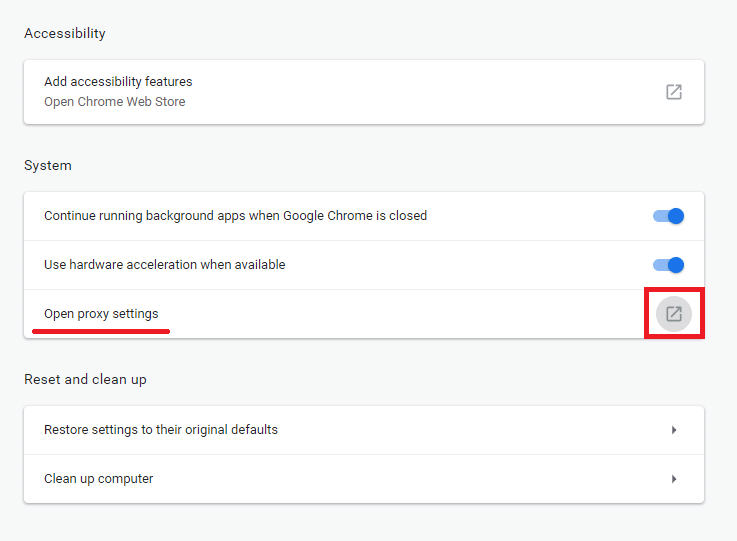
Repita todos los pasos que son los mismos que antes (desde el Paso 3 en adelante).
Método 2: restablecer la configuración de Internet Explorer
A veces, el problema puede deberse a una configuración incorrecta de la configuración de Internet Explorer y la mejor solución para este problema es restablecer Internet Explorer. Los pasos para hacer esto son:
1. Inicie Internet Explorer haciendo clic en el botón Inicio presente en la esquina inferior izquierda de la pantalla y escriba Internet Explorer.

2. Ahora, desde el menú de Internet Explorer, haga clic en Herramientas (o presione la tecla Alt + X al mismo tiempo).

3. Seleccione Opciones de Internet en el menú Herramientas.

4. Aparecerá una nueva ventana de Opciones de Internet, cambie a la pestaña Avanzado.

5.En la pestaña Avanzado, haga clic en el botón Restablecer.

6. En la siguiente ventana que aparece asegúrese de seleccionar la opción " Eliminar configuración personal opción". "

7.Haga clic en el botón Restablecer presente en la parte inferior de la ventana.

Ahora reinicie IE y vea si puede arreglar El dispositivo o recurso remoto no aceptará el error de conexión.
Método 3: deshabilite el firewall y el software antivirus
El cortafuegos puede entrar en conflicto con Internet y su desactivación temporal podría solucionar este problema. La razón detrás de esto es que Windows Firewall supervisa sus paquetes de datos entrantes y salientes cuando está conectado a Internet. El cortafuegos también bloquea el acceso a Internet de muchas aplicaciones. Y lo mismo ocurre con los antivirus, también pueden entrar en conflicto con Internet y la desactivación temporal podría solucionar el problema. Entonces, para deshabilitar temporalmente el firewall y el antivirus, los pasos son:
1. Escriba Panel de control en la barra de búsqueda de Windows y luego haga clic en el primer resultado para abrir el Panel de control.

2. Haga clic en la pestaña Sistema y seguridad en Panel de control.

3. En Sistema y seguridad, haga clic en Firewall de Windows Defender.

4.Desde el panel de la ventana izquierda, haga clic en Activar o desactivar el Firewall de Windows Defender .

5.Para desactivar el Firewall de Windows Defender para la configuración de red privada, haga clic en el botón de opción para marcarlo junto a Desactivar el Firewall de Windows Defender (no recomendado) en Configuración de red privada.

6. Para desactivar el Firewall de Windows Defender para la configuración de red pública, marque " Desactivar el Firewall de Windows Defender (no recomendado) " en Configuración de red pública.

7. Una vez que haya hecho sus elecciones, haga clic en el botón Aceptar para guardar los cambios.
8. Finalmente, su Firewall de Windows 10 está desactivado.
Si puede arreglar El dispositivo o recurso remoto no aceptará el error de conexión, habilite nuevamente el Firewall de Windows 10 usando esta guía.
Desactivar temporalmente el antivirus
1.Haga clic con el botón derecho en el icono del programa antivirus de la bandeja del sistema y seleccione Desactivar.

2.A continuación, seleccione el período de tiempo durante el cual el Antivirus permanecerá desactivado.

Nota: Elija la menor cantidad de tiempo posible, por ejemplo, 15 minutos o 30 minutos.
3.Una vez hecho esto, intente nuevamente verificar si el error se resuelve o no.
Método 4: Forzar una actualización de directiva de grupo remota
Se enfrentará a este error si está intentando acceder a un servidor en un dominio. Para solucionar esto, debe forzar la actualización de la política de grupo , para hacer esto, siga los pasos a continuación:
1.Presione la tecla de Windows + X y luego seleccione Símbolo del sistema (Administrador).

En el símbolo del sistema, escriba el siguiente comando y presione Enter:
GPUPDATE / FORCE

3.Una vez que el comando termine de procesarse, vuelva a verificar si puede solucionar el problema o no.
Recomendado:
Espero que los pasos anteriores hayan podido ayudarlo a arreglar El dispositivo o recurso remoto no aceptará el error de conexión, pero si aún tiene alguna pregunta sobre esta guía o el error "Err_Internet_Disconnected", no dude en preguntar en la sección de comentarios.